hotmailが2016年6月ごろから、メールソフトでの受信(POP)が今までできていたのに、急に繋がらなくなる現象が発生していました。
「特に設定を変えていないのになぜ?」という方への対処をメモします。
以下設定方法手順。
1.MSサイトのoutlookメール(WEBメールの方)で設定変更する
1-1 outlookメールにログインする
Microsoft Outlook (formerly Hotmail): Free email and calendar | Microsoft 365
Sign in to your Outlook.com, Hotmail.com, MSN.com or Live.co...
まずWEBメールのhotmailにログインします。
上記URLもしくは、MSNやhotmailでググってアクセスしてください。
2-2 右上のギアマークのアイコンをクリックし、オプションを選択
3-3 メール ⇒ POPとIMAP ⇒ POPオプションを「はい」にする ⇒ 保存
※クリックすると拡大
ここまでの操作でMSサーバー側の設定は完了です。
2.メールソフトの設定を変更する
旧設定
(popサーバ)pop3.live.com
(smtpサーバ)smtp.live.com
↓↓↓ もしメールソフトが旧設定のままであれば、以下の新設定に変更します。
新設定
(popサーバ)pop-mail.outlook.com ※ポート: 995
(smtpサーバ)smtp-mail.outlook.com ※ポート: 587
以上です。

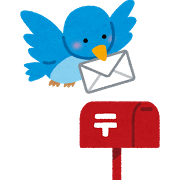
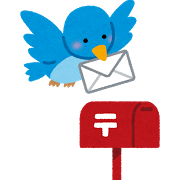
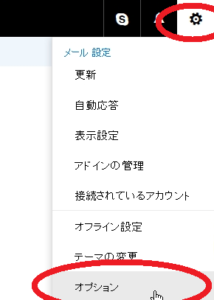
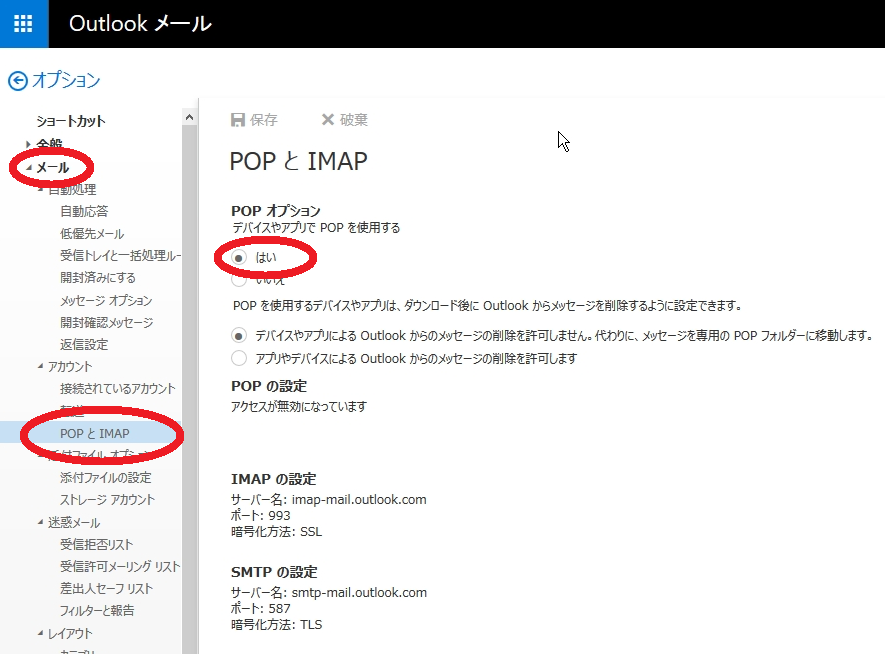
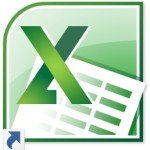

コメント